4 Wege! Wie man den Windows 11 Produktschlüssel findet

Diese Techniken eignen sich am besten für Windows 11-Computer, auf denen das Betriebssystem seit dem Kauf läuft, oder für Windows 10-PCs, die über den Update-Prozess auf Windows 11 aktualisiert wurden. Die Produktschlüssel für Unternehmens-PCs werden oft anders verteilt und Sie müssen den Magic Recovery Key verwenden, um ihn zu finden.
Unterstützt Windows 7/8/10/11 und Windows Server
Inhaltsübersicht
1. Windows 11 Pro Produktschlüssel mit Magic Recovery Key finden
Magic Recovery Key kann den Windows-Systemschlüssel auf Ihrem aktuellen Computer leicht finden, unabhängig davon, ob er mit Windows 11, Windows 10 oder einer anderen Windows-Version betrieben wird. Führen Sie einfach das Programm aus, und es wird Ihren Produktschlüssel für Sie auflisten.
Schritt 1. Klicken Sie auf die Registerkarte “Registrierungsschlüssel” unter “Lokal”.

Schritt 2. Zeigen Sie im rechten Bereich die Registrierungsschlüssel für Anwendungen an. Magic Recovery Key werden alle Schlüssel für die installierte Software angezeigt. Wählen Sie die gewünschten Seriennummern aus und kopieren Sie sie. Zusätzlich haben Sie die Möglichkeit, entweder auf “Kopieren” oder “Speichern” zu klicken, damit Sie es bequemer haben.

Möchten Sie die Magic Recovery Key Windows 11 Produktschlüssel zu finden? Sie können ihn herunterladen und verwenden.
Unterstützt Windows 7/8/10/11 und Windows Server
2. PowerShell verwenden, um den Windows 11-Produktschlüssel zu finden
Wenn Sie PowerShell verwenden möchten, ist der Prozess ähnlich, aber die Befehle sind anders. Öffnen Sie zunächst das Windows 11-Suchwerkzeug und geben Sie “powershell.” Suchen Sie PowerShell in den Suchergebnissen und klicken Sie auf die Schaltfläche “Als Administrator ausführen”Option ".
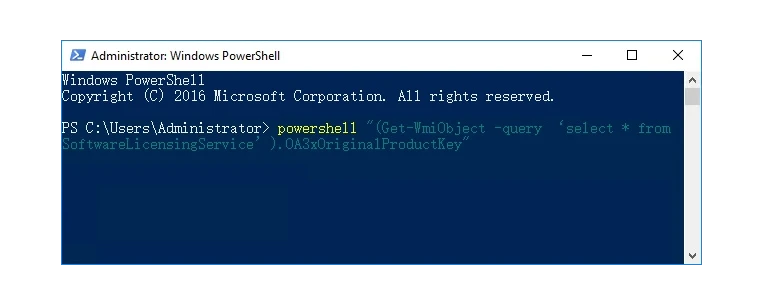
Geben Sie an der PowerShell-Eingabeaufforderung den folgenden Befehl ein, und drücken Sie die Eingabetaste:
powershell “(Get-WmiObject -query ‘select * from SoftwareLicensingService’).OA3xOriginalProductKey”
Wenn Sie den entsprechenden Befehl ausführen, wird Ihr ursprünglicher Windows 11-Produktschlüssel direkt auf dem Bildschirm der PowerShell-Eingabeaufforderung angezeigt.
3. Verwenden Sie die Registrierung in Windows 11, um den Windows 11-Produktschlüssel zu finden
Der Windows 11-Produktschlüssel ist in der Windows-Registrierung gespeichert. Sie können ihn also finden, indem Sie zum richtigen Ort navigieren. Öffnen Sie dazu das Windows 11-Suchtool und geben Sie “regedit.” Wählen Sie die Anwendung Registry Editor aus den Suchergebnissen aus und klicken Sie auf “Als Administrator ausführen.” Navigieren Sie im Registrierungseditor im linken Fensterbereich zum folgenden Schlüssel:
Computer-HKEY_LOCAL_MACHINE-SOFTWARE-Microsoft-Windows NT-CurrentVersion-SoftwareProtectionPlatform
Wie Sie in der Abbildung unten sehen können, gibt der Schlüssel BackupProductKeyDefault einen gültigen Windows 11-Produktschlüssel an. Hinweis: Dieser Schlüssel kann sich von dem Schlüssel unterscheiden, der über die Eingabeaufforderung oder PowerShell angezeigt wird.
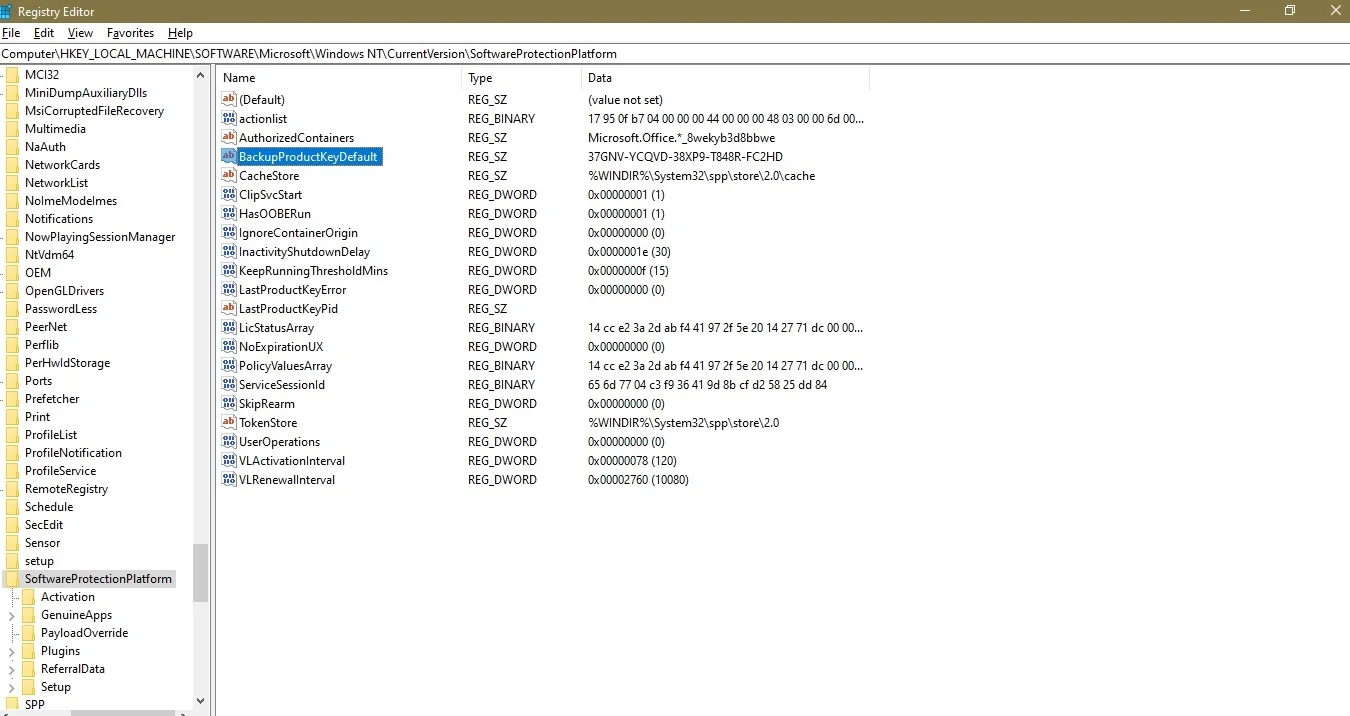
4. Verwenden Sie die Eingabeaufforderung, um den Windows 11-Produktschlüssel zu finden
wmic path softwareLicensingService get OA3xOriginalProductKey
Der Befehl zeigt Ihren ursprünglichen Windows 11-Produktschlüssel direkt auf dem Bildschirm der Eingabeaufforderung an.
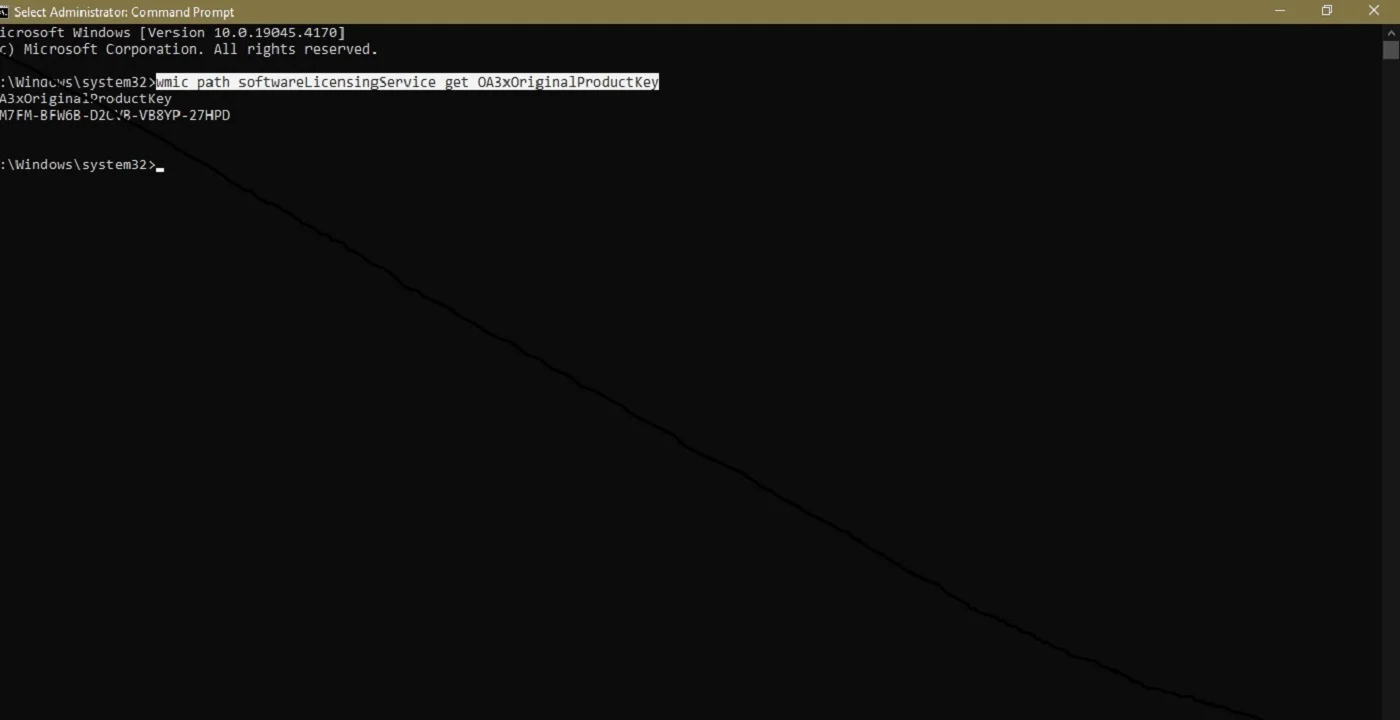
5. Zusätzliche Tipps für die Suche nach dem Windows 11-Produktschlüssel
Es gibt zwar auch andere Methoden, die behaupten, Ihren Windows 11-Produktschlüssel zu finden und anzuzeigen, aber die oben beschriebenen Methoden sind im Allgemeinen zuverlässiger und sicherer. Die anderen Methoden funktionieren möglicherweise nicht immer wie vorgesehen oder können Sicherheitsrisiken bergen.
Wenn Sie Windows 11 im Microsoft Store erworben haben, können Sie auf den Bestellverlauf Ihres Kontos zugreifen, um die Produktschlüsselinformationen zu finden. Dies ist eine bequeme Möglichkeit, Ihren Schlüssel wiederzufinden, wenn Sie ihn verloren oder vergessen haben.
Denken Sie daran, dass der Product Key an Ihre spezielle Installation von Windows 11 gebunden ist. Es ist daher wichtig, dass Sie ihn sicher aufbewahren. Geben Sie den Produktschlüssel nicht an Dritte weiter, da er zur Aktivierung nicht autorisierter Windows-Kopien verwendet werden könnte.
Unterstützt Windows 7/8/10/11 und Windows Server
Häufig gestellte Fragen
Q1: Warum kann ich meinen Windows 11-Produktschlüssel nicht finden?
F2: Wie kann ich meinen Windows 11-Produktschlüssel finden?
F3: Ist es sicher, Tools von Drittanbietern zu verwenden, um meinen Schlüssel zu finden?
Erin Smith gilt als eine der professionellsten Autorinnen bei Amagicsoft. In den letzten 10 Jahren hat sie ihre schriftstellerischen Fähigkeiten kontinuierlich verfeinert und Millionen von Lesern bei der Lösung ihrer technischen Probleme geholfen.



